iTunes の「iTunes Library.itl ファイルがロックされています」エラーを解決する
iTunes Library.itl ファイルがロックされているか、ロックされたディスク上にある、またはこのファイルに対する書き込み権限がないという Apple iTunes エラーを解決します。
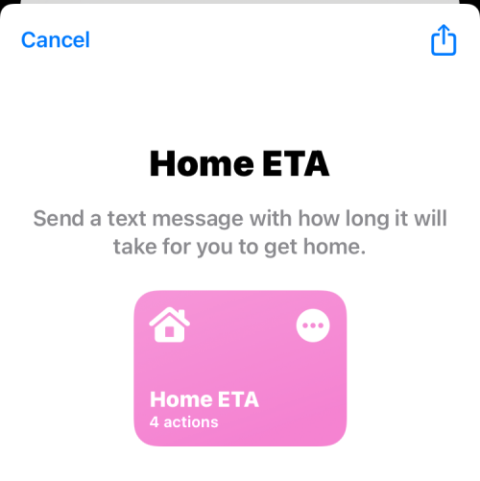
オフィスから帰宅するときに渋滞に巻き込まれ、家にいる愛する人にいつ到着するかを知らせたいと思うことがあります。自分の現在地を家族と共有できるアプリは数多くありますが、相手は自分であなたの位置を確認し、到着時間を推定するという長いプロセスを経る必要があります。
しかし、Home ETA と呼ばれる便利な新しいショートカットのおかげで、愛する人に家に着くまでの時間をテキストメッセージで送信するだけで済みます。このショートカットを使用すると、実際に現在地を共有しなくても、ETA を誰かに送信できます。また、iPhone にサードパーティのアプリをインストールすることなく、これらすべてを行うことができます。
iPhone で帰宅時間を誰かに伝える方法
注: 現在の位置を基準にして ETA を送信できるようにするには、デバイスで位置情報サービスを有効にする必要があります。そのためには、[設定] > [プライバシー] > [位置情報サービス]に移動し、[位置情報サービス]の切り替えをオンにします。
ステップ 1: ショートカットを設定する
家に着くまでに誰かにテキストメッセージを送信できるようにするには、このリンクをクリックして iPhone に Home ETA ショートカットをダウンロードする必要があります。これを行うと、Home ETA ショートカットが iOS のショートカット アプリ内に読み込まれます。
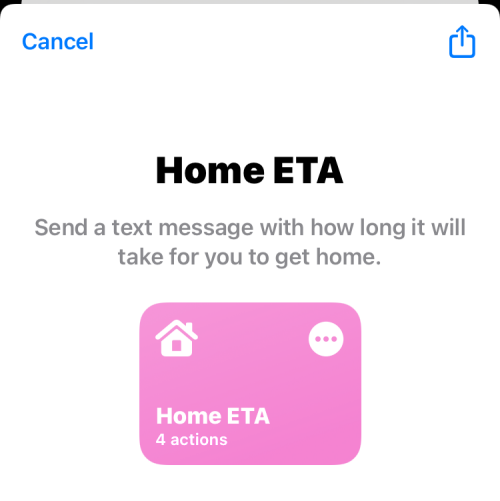
この画面で、下部にある「ショートカットを設定」をタップします。
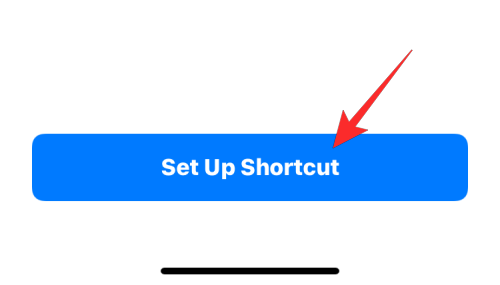
ある場所から自宅までの正しい到着時間を決定するために、自宅の住所を認識できるようにこのショートカットの構成を開始する必要があります。そのため、次の画面では、上部の「行 1」テキスト ボックス内に 住所を入力する必要があります。
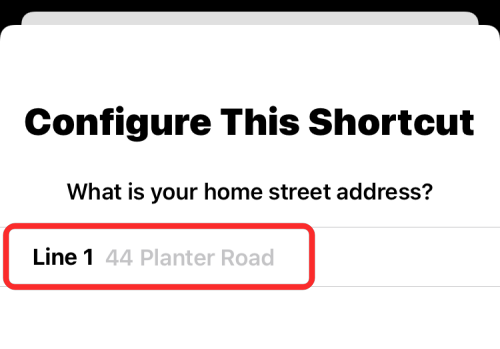
次に、下部にある 「次へ」を選択します。
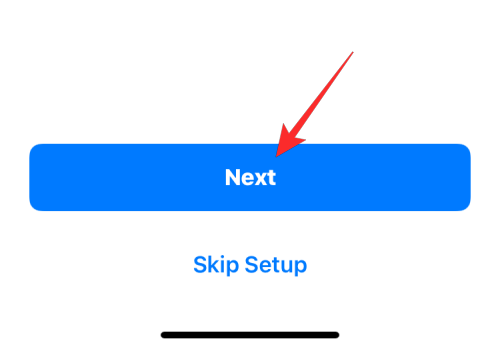
次に、[町/都市] テキスト ボックス内にあなたの都市の名前 (上で追加した強調住所) を追加する必要があります。
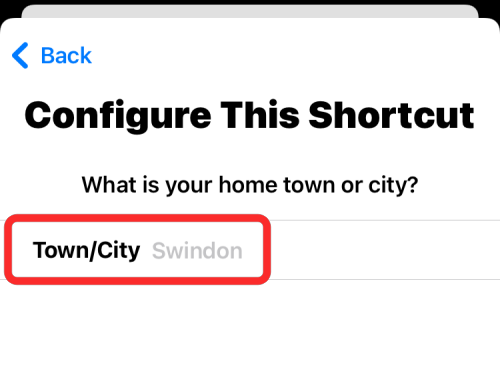
それが完了したら、「次へ」をタップします。
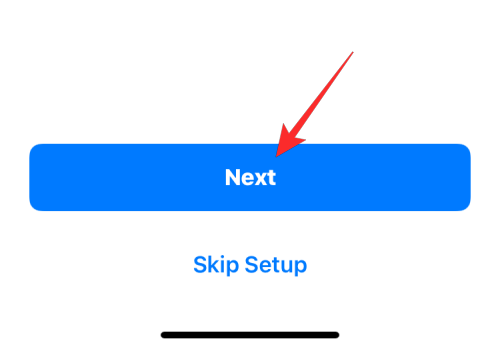
次の画面では、ETA に関するテキスト メッセージを頻繁に送信する可能性がある連絡先を追加する必要があります。これを行うには、画面上部の受信者ボックス内の + アイコンをタップします。
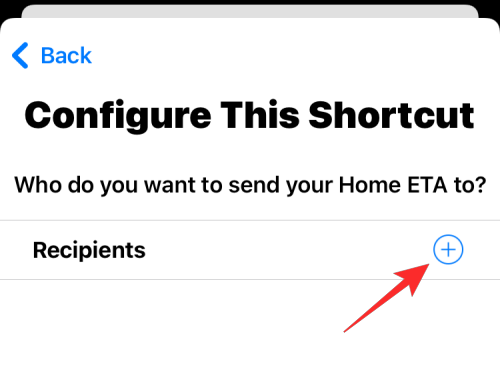
表示される連絡先リストで、通常の ETA を送信したい相手を見つけて名前を選択します。
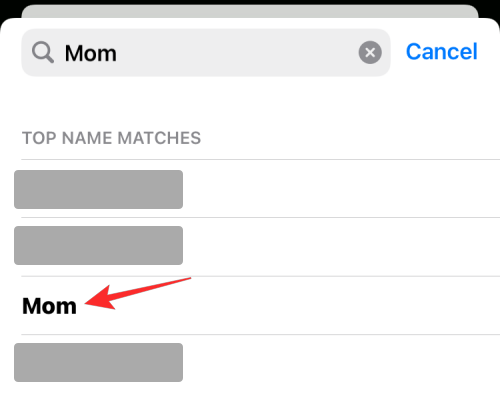
次に、この連絡先の電話番号を選択して受信者として追加します。
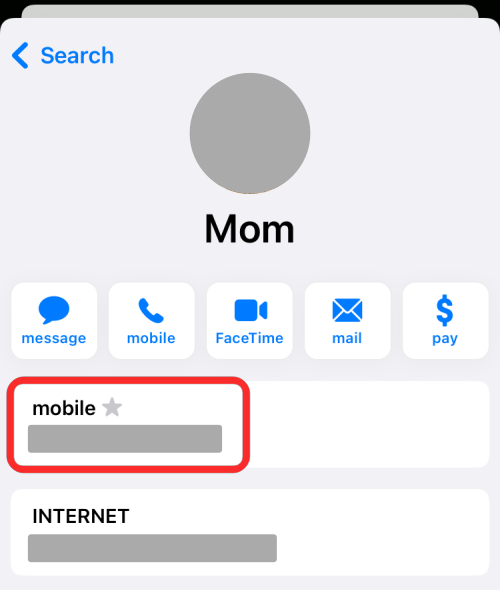
この人物は、[このショートカットの設定] 画面内の [受信者] ボックス内に表示されます。これを繰り返して、ETA メッセージの受信者を追加し、必要な数だけ受信者を追加できます。
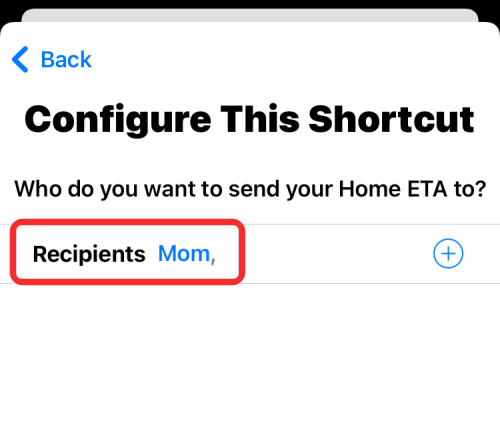
受信者の追加が完了したら、下部にある[ショートカットの追加]を選択します。
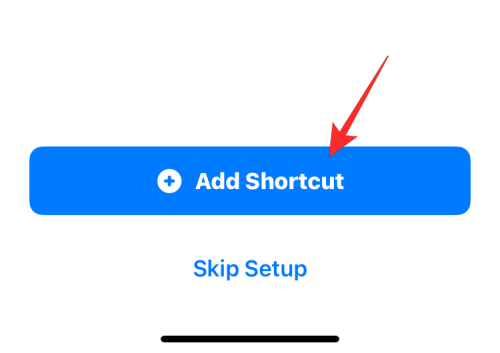
新しいショートカットは、ショートカット アプリの [マイ ショートカット] タブ内でアクセスできるようになります。このショートカットが正しく設定されていることを確認するには、このショートカット ボックスの右上隅にある 3 点アイコンをタップします。
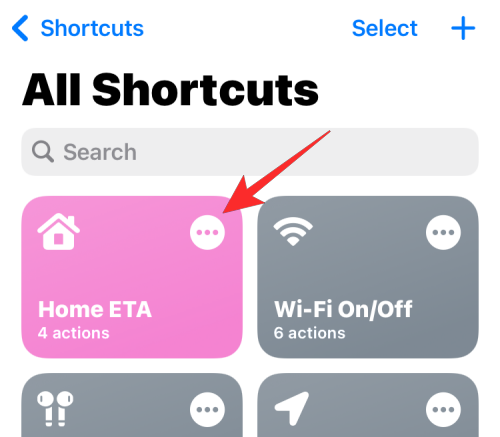
次の画面で、ワークフロー内の[移動時間の取得]セクションを見つけます。このセクションに「ショートカットは位置情報にアクセスできません」と表示された場合は、[プライバシー設定の更新]をタップします。ショートカット アプリがまだ位置情報にアクセスするように設定されていない可能性があるため、これは必要です。
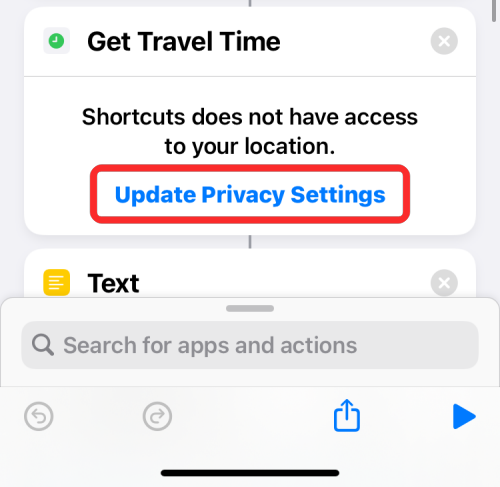
位置情報が有効になっている場合は、ショートカットに位置情報へのアクセスを許可するかどうかを尋ねるプロンプトが画面に表示されます。いつでも自宅到着予定時刻を送信できるようにするには、[アプリの使用中は許可する]を選択します。
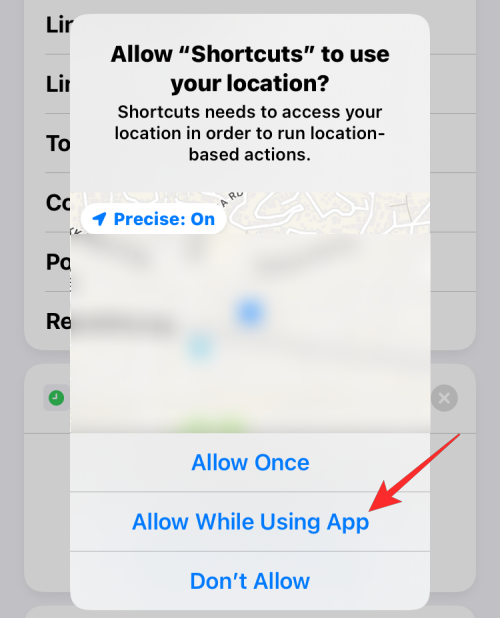
これを行うと、[移動時間の取得] セクションに、現在地から自宅の住所までの運転時間を取得するワークフローが表示されます。
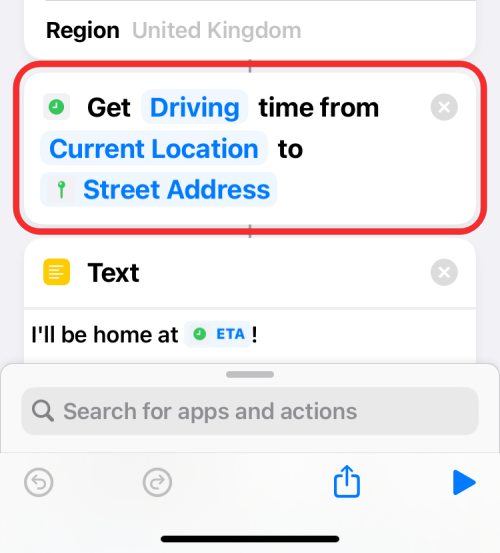
それが完了したら、空の領域を長押しし、+ アイコンをタップし、アプリのリストから [ショートカット]を選択して、次のウィジェットを追加することで、ホーム ETA ショートカットをウィジェットとして iPhone のホーム画面に追加できます。このショートカット。

関連: Safari でプライベート ブラウズ モードを無効にする方法
上記の手順に従って自宅到着予定時刻のショートカットを適切に設定したら、自宅に到着する予定の到着時刻を送信できます。これを行うには、ホーム画面またはショートカット アプリから ホーム到着予定ウィジェットをタップします。
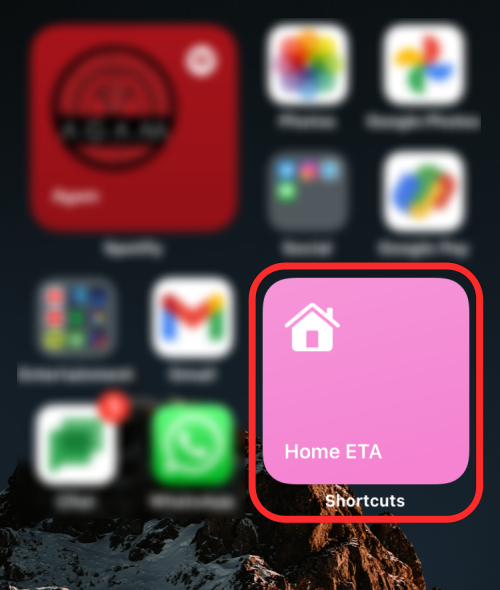
iOS は、このショートカットでメッセージを送信するかどうかを尋ねます。設定方法に応じて、「一度だけ許可」(ショートカットを使用するたびに確認を求める) または「常に許可」 (次回以降、このプロンプトを表示しない) をタップできます。
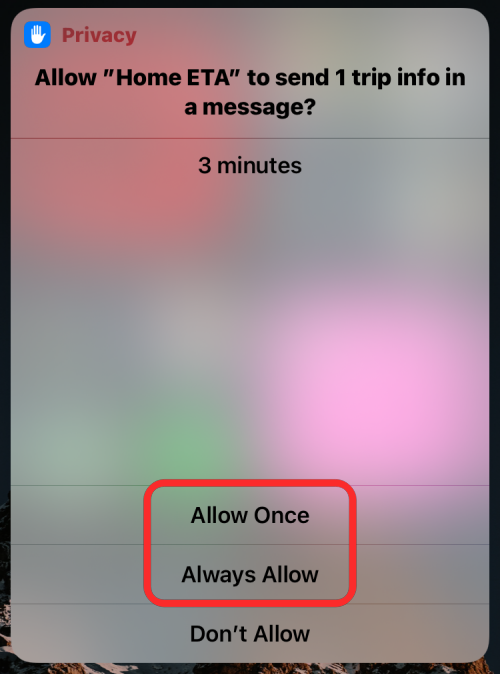
iMessage 画面に、先ほど選択した連絡先のスレッドと、いつ家に着くかを知らせる事前にスクリプト化されたメッセージが表示されます。このメッセージをこの人に送信するには、テキスト ボックスの横にある 上向きの矢印をタップします。
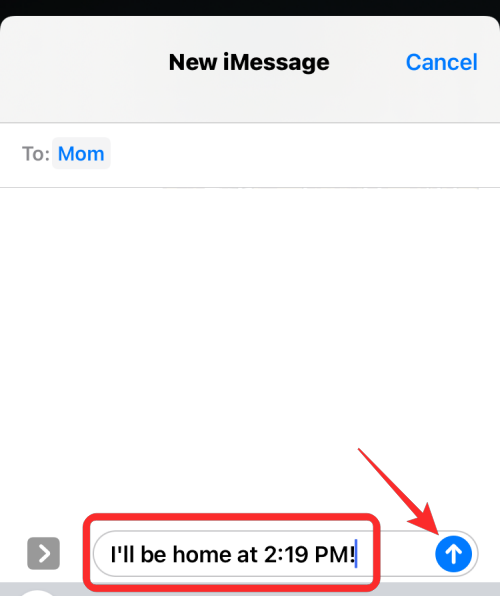
メッセージが連絡先に送信されます。渋滞に巻き込まれたり、他のことに夢中になったりした場合は、しばらくしてからもう一度自宅到着予定時刻ショートカットを使用して、新しい到着予定時刻で更新できます。
すぐに帰宅する時間を誰かに伝えるために知っておくべきことはこれだけです。
関連している
iTunes Library.itl ファイルがロックされているか、ロックされたディスク上にある、またはこのファイルに対する書き込み権限がないという Apple iTunes エラーを解決します。
Paint.NET で丸い角を追加してモダンな外観の写真を作成する方法
Apple iTunes で曲やプレイリストを繰り返す方法がわかりませんか? 最初はどちらもできませんでした。ここでは、その方法についての詳細な手順をいくつか示します。
WhatsApp で [削除] を使用して全員からのメッセージを削除しましたか? 心配ない!WhatsApp で削除を元に戻す方法については、これをお読みください。
画面の右下隅に表示される迷惑な AVG 通知をオフにする方法。
Instagram アカウントをもう使い終わって、削除したいと判断したとき。Instagram アカウントを一時的または完全に削除するのに役立つガイドは次のとおりです。
Apple はしばらくの間、Siri の改善を検討してきました。iOS の音声アシスタントには、Google の音声アシスタントや Amazon Alexa などの競合製品と比較すると、いくつかの重大な欠点があります。そこには…
Apple の Health アプリは、世界中の多くのユーザーにとって包括的な健康追跡ソリューションです。iPhone と Apple Watch によっては、心拍数、血中酸素濃度などを追跡できます。
初めて iPhone 14 Pro を手に入れたとき、ダイナミック アイランドが大きな違いを生むとは思いませんでした。確かに、切り抜きはより小さく、これまでにない多くの新しいことを行うと主張していました…
Apple Watch を所有すると、iPhone のロックを解除したくない通知を簡単に確認できるようになります。Apple Watch は常に Bluetooth または Wi-Fi 経由で iPhone に接続されているため、…






